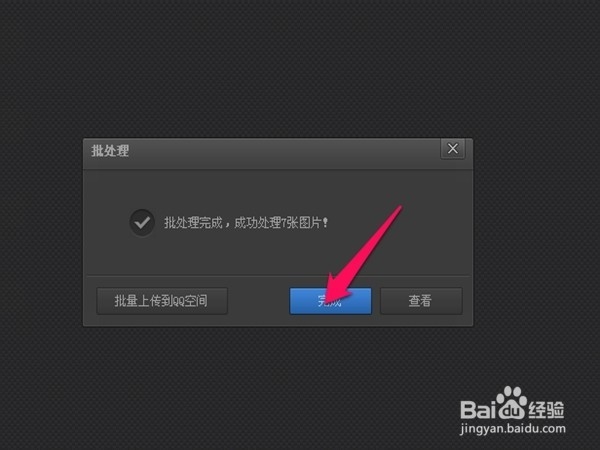1、搜索“光影魔术手”
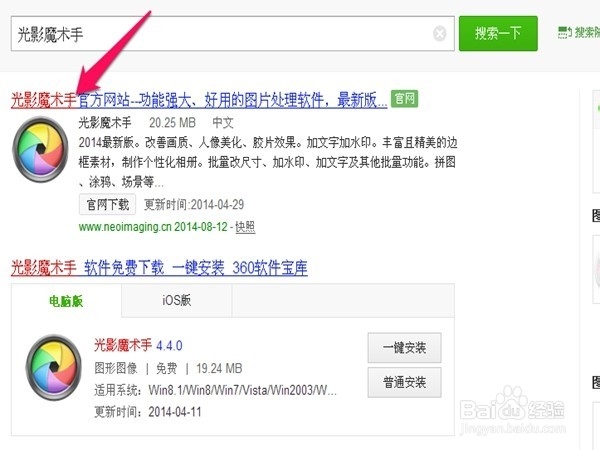
2、点击下载的图标

3、点击“下载”
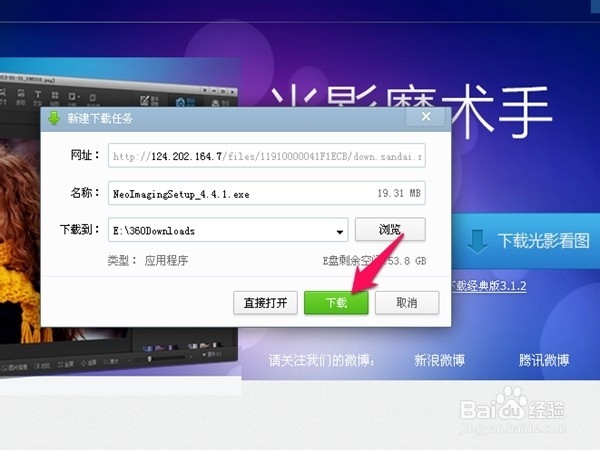
4、下载完成后安装好
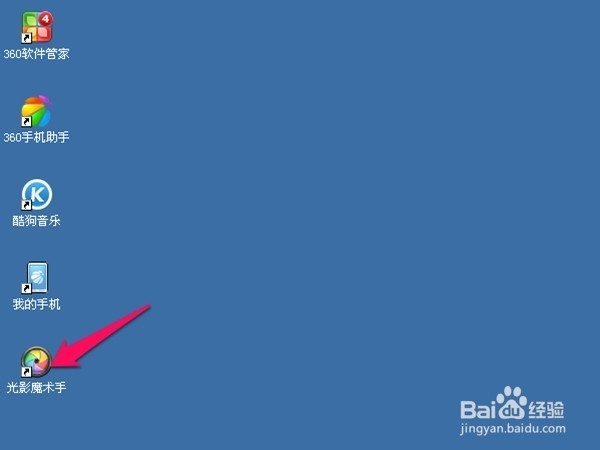
5、点击图标运行
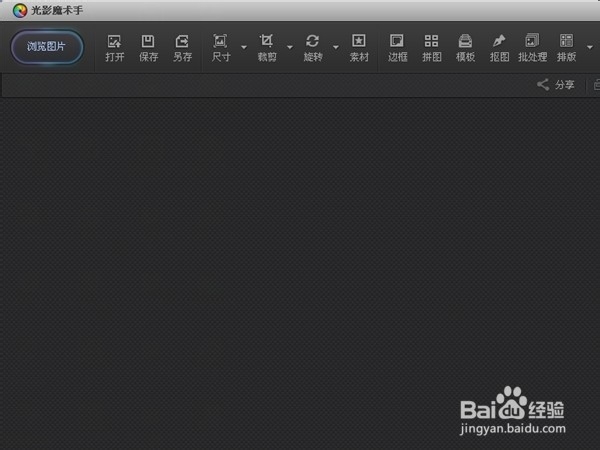
6、点击”批处理“
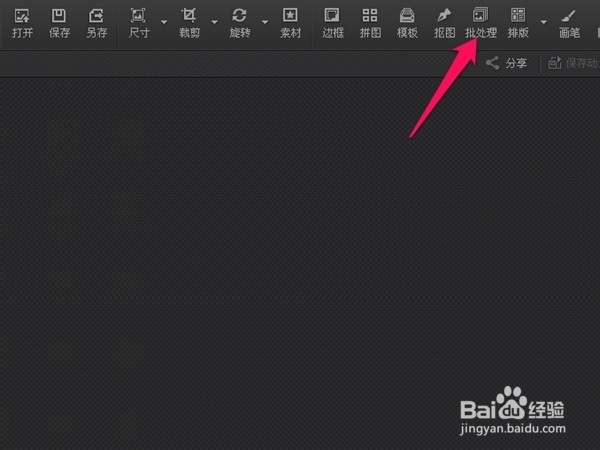
7、点击”添加“
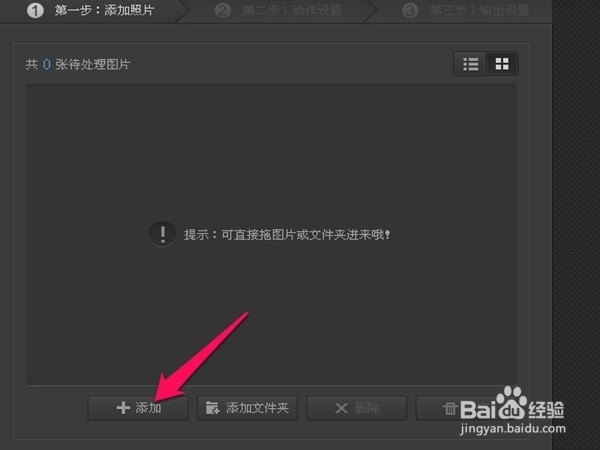
8、添加要同一大小的图片,点击”下一步“
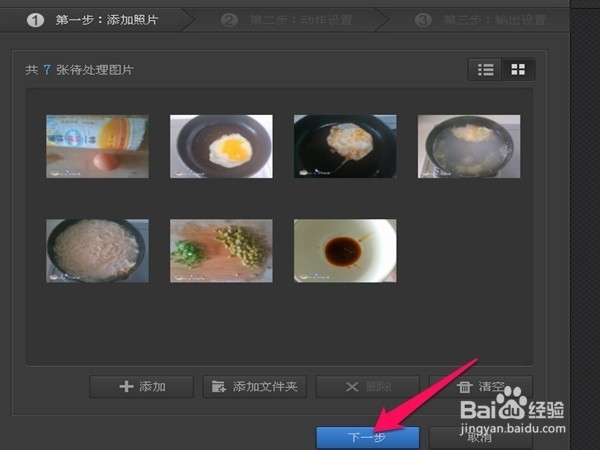
9、点击”调整尺寸“
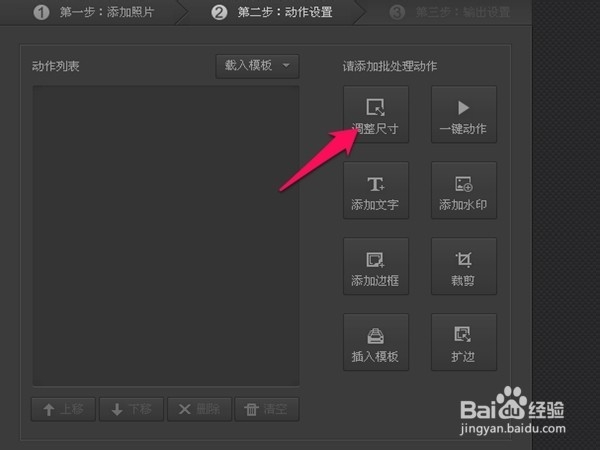
10、输入需要的高宽尺寸,点击”确定“
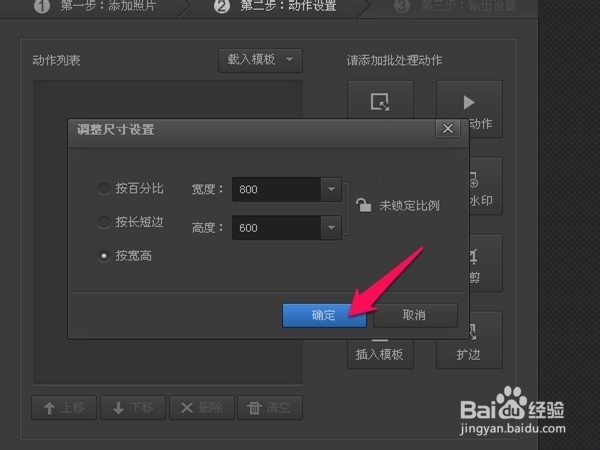
11、点击”下一步“
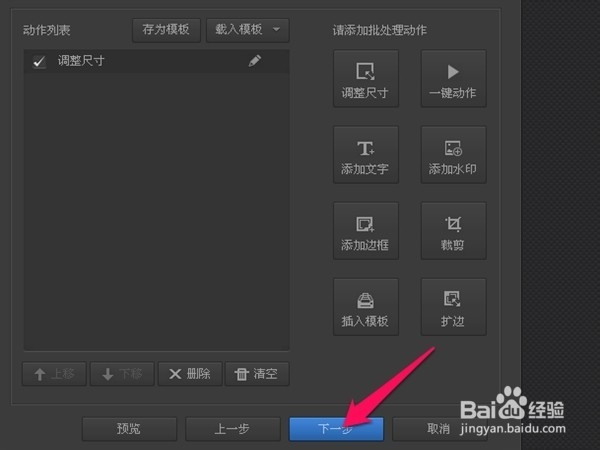
12、点击”开始批处理“
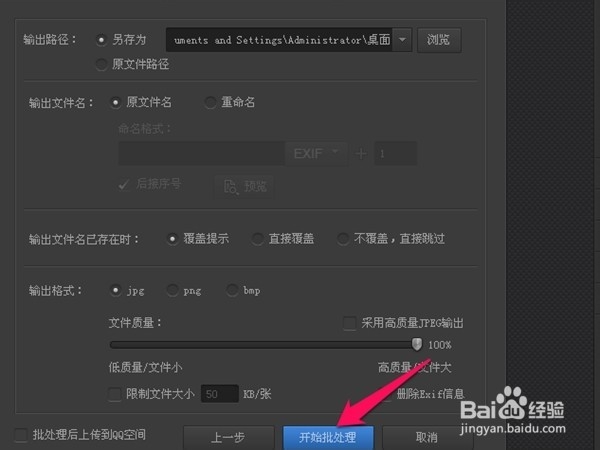
13、完成了,图片改为统一的大小了
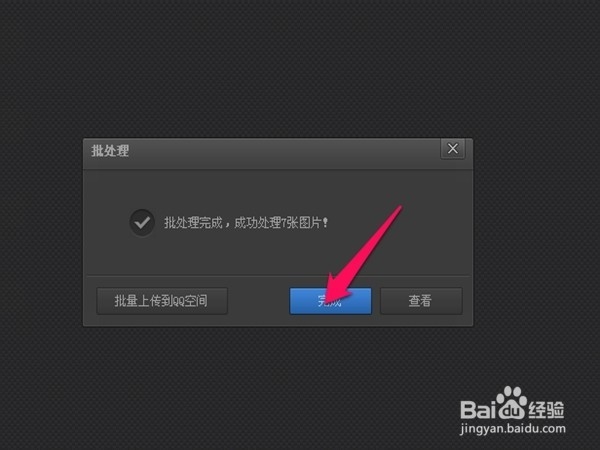
时间:2024-10-13 19:56:31
1、搜索“光影魔术手”
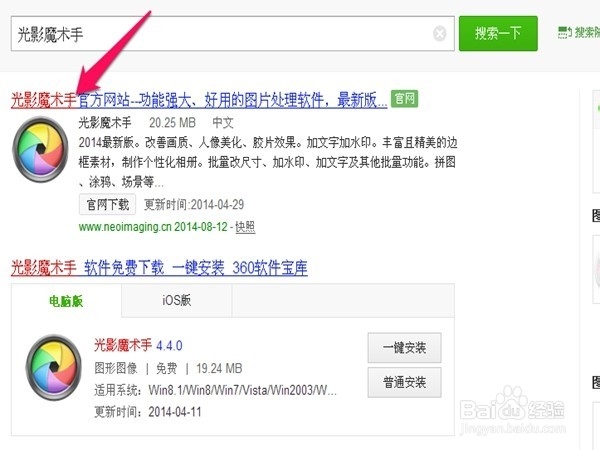
2、点击下载的图标

3、点击“下载”
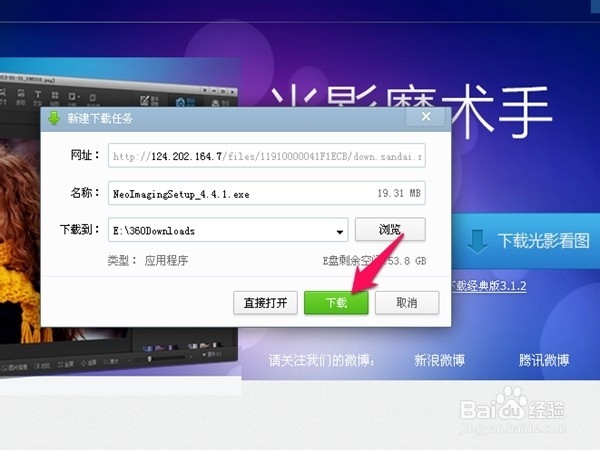
4、下载完成后安装好
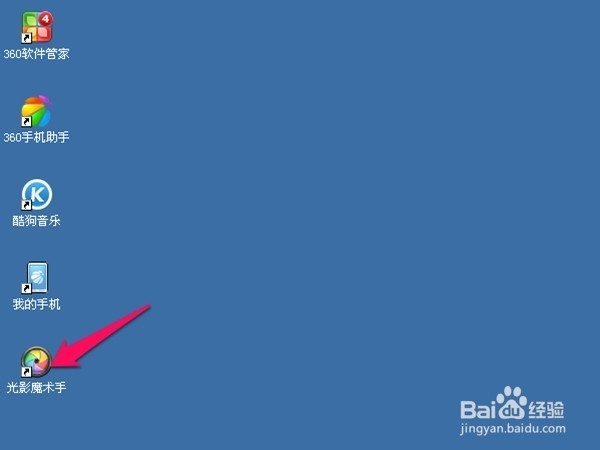
5、点击图标运行
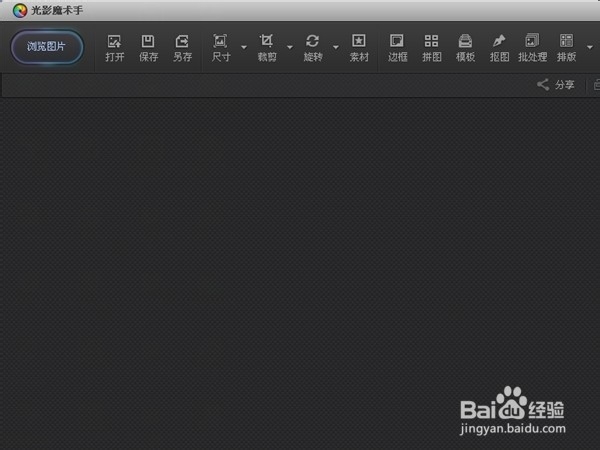
6、点击”批处理“
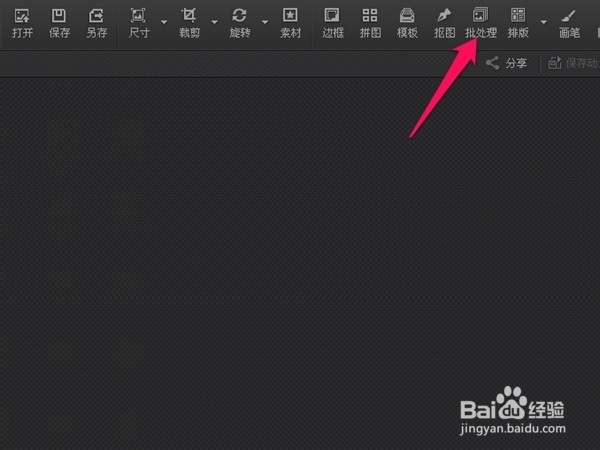
7、点击”添加“
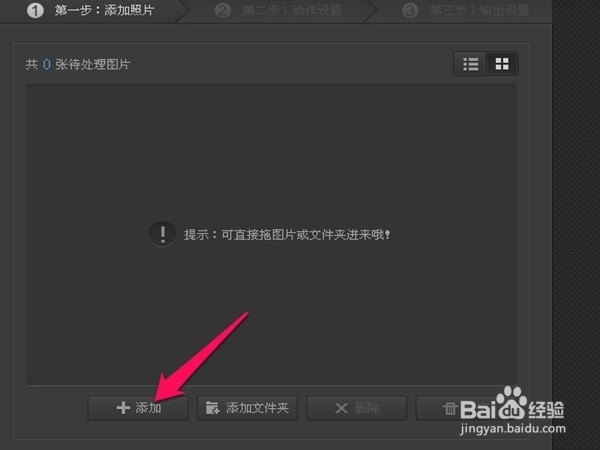
8、添加要同一大小的图片,点击”下一步“
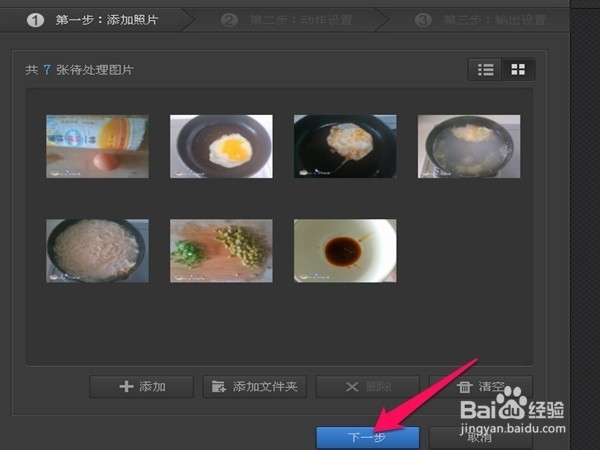
9、点击”调整尺寸“
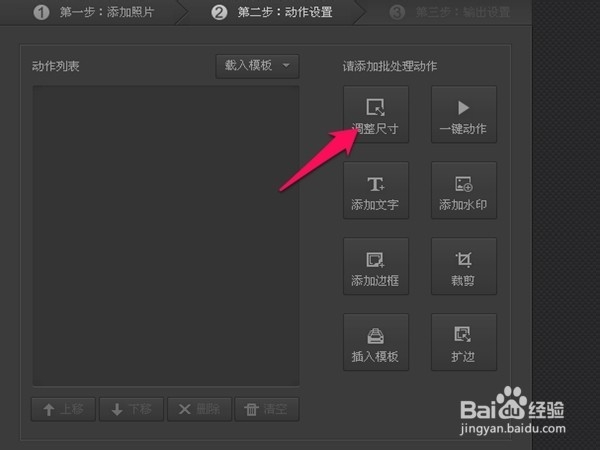
10、输入需要的高宽尺寸,点击”确定“
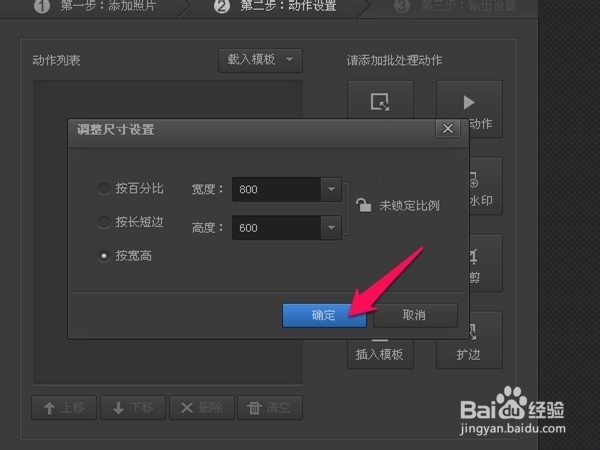
11、点击”下一步“
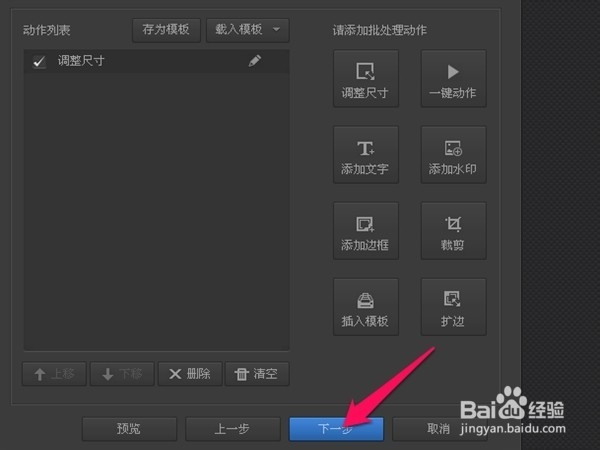
12、点击”开始批处理“
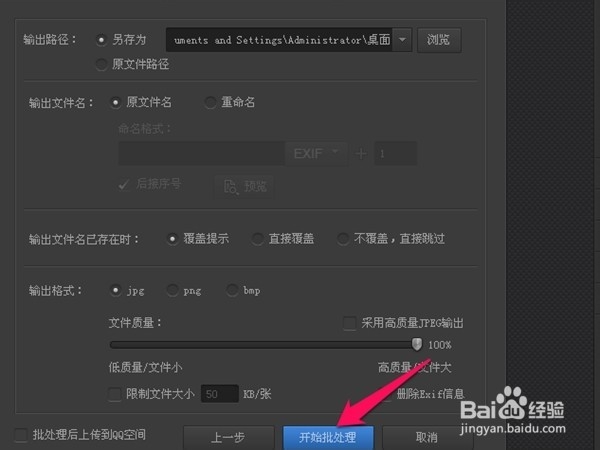
13、完成了,图片改为统一的大小了